SSHGate to klient SSH i emulator terminala internetowego, który możemy dodać do przeglądarki Google Chrome lub Mozilla Firefox. Jego głównymi cechami jest to, że SSGHate jest wieloużytkownikowy i terminalowy. Wykonaj te proste kroki, aby go zainstalować.
Jak zainstalować SSGHate w Google Chrome
Pierwszą rzeczą, którą musisz zrobić, to po otwarciu przeglądarki przejdź do „ Sklep internetowy Chrome „A po lewej stronie na górze wejdź” sshgate „Następny w polu wyszukiwania i naciśnij klawisz „enter”. Pojedynczy wynik nie pojawi się automatycznie, wystarczy kliknąć ” Dodaj do Chrome „Jest po prawej stronie. Po kliknięciu w górnej środkowej części przeglądarki pojawi się okno z pytaniem „Czy chcesz zainstalować” klienta SSH i emulator terminala bramy SSH? Musimy kliknąć „dodaj rozszerzenie”, a zostanie ono już zainstalowane w Google Chrome.
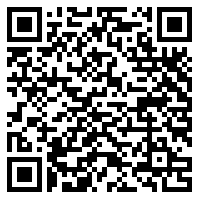
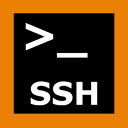
Emulator terminala klienta i bramy SSH
Programista: www.redcoolmedia.net
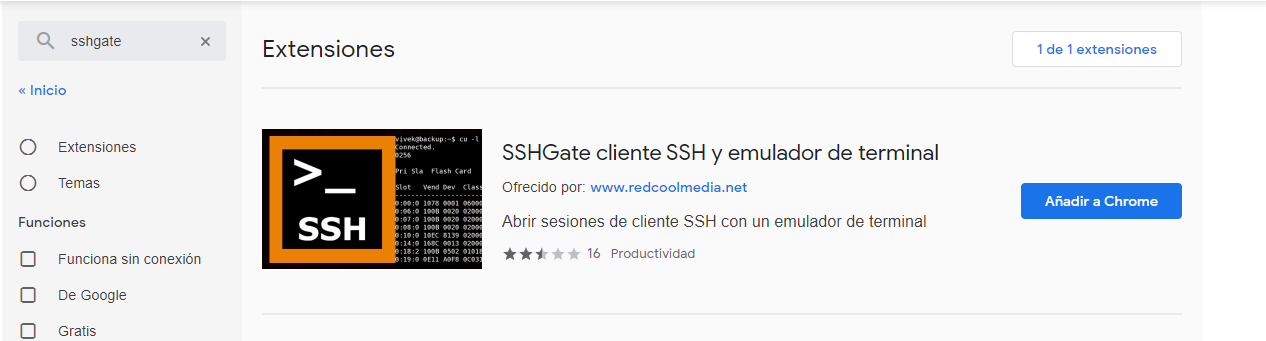
Jak zainstalować SSGHate w Mozilla Firefox
W przeglądarce Mozilla Firefox pierwszą rzeczą, którą musisz zrobić, to przejść do „ Dodatki do Firefoksa „A po prawej stronie, na górze, wejdź” sshgate „Następny w polu wyszukiwania i naciśnij klawisz „enter”. ”. Lista wyników nie pojawi się automatycznie i musisz wybrać ten, który mówi „ Klient SSGHate SSH i emulator terminala”. Po kliknięciu wyniku ponownie kliknij „dodaj do Firefoksa” pośrodku. Po kliknięciu w górnej części przeglądarki pojawi się okno z pytaniem „Dodaj klienta SSHGate SSH i emulator terminala?” i musimy kliknąć tam, gdzie jest napisane „dodaj”, a następnie w prawym górnym rogu zapyta nas „Zezwalaj temu rozszerzeniu na uruchamianie w oknach prywatnych” i musimy zaznaczyć to pole i kliknąć „OK, mam”, który byłby już zainstalowany w Mozilla Firefox.
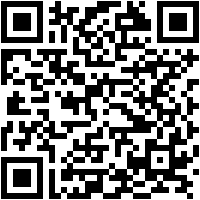

Emulator terminala klienta i bramy SSH
Programista: RedCool Media
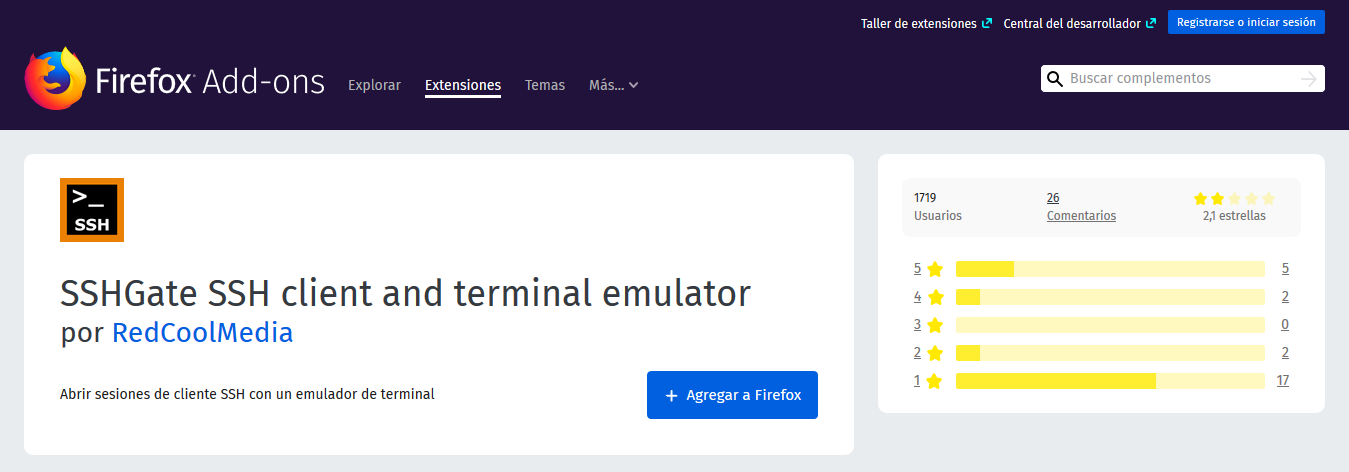
Jak uruchomić SSGHate w Firefoksie lub Chrome
Pierwszą rzeczą, którą musimy znać, jest adres IP, port i dane uwierzytelniające serwera, którego używamy SSH. Proces jest taki sam w Mozilla Firefox i Google Chrome. Aby to zrobić, gdy używana przez nas przeglądarka jest już otwarta, pierwszą rzeczą, którą musisz zrobić, to kliknąć ikonę o nazwie SSGHate po prawej stronie paska wyszukiwania i kliknij nową sesję. Po otwarciu musisz kliknąć środek, gdzie jest napisane Terminal: SSH ten
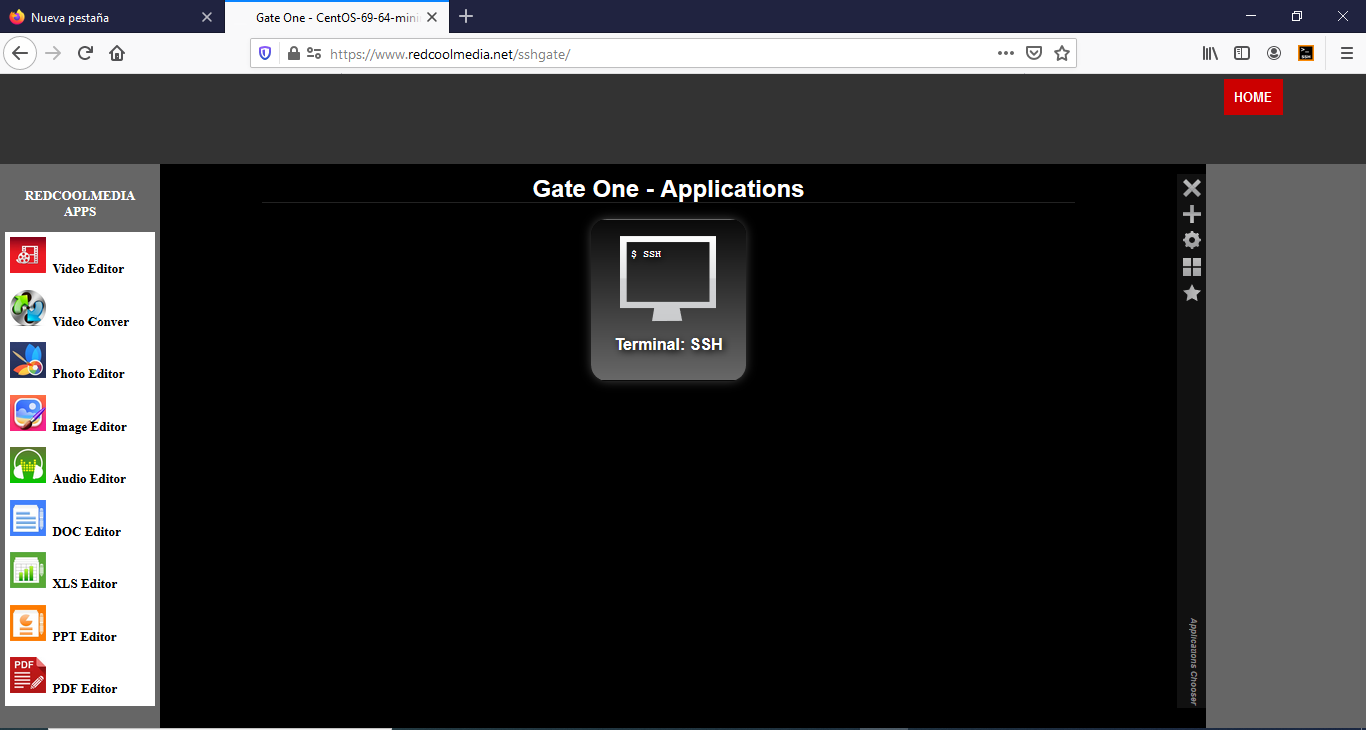
Kiedy klikniemy, poprosi nas o dane jeden po drugim. Najpierw pyta nas o adres IP serwera, a następnie o port. Możesz wprowadzić nazwę serwera, jeśli nie masz adresu IP. Następnie prosi nas o nazwę użytkownika i hasło, dzięki czemu będziemy się logować.
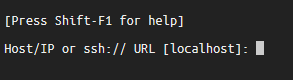

Jeśli chcemy dodać lub zamknąć terminal ssh, musimy kliknąć pasek boczny po prawej stronie o nazwie „Wybór aplikacji”, gdzie pierwszą opcją z symbolem „X” jest zamknięcie bieżącego terminala SSH, drugim symbolem „+ „to stworzenie nowego terminala SSH, trzecia opcja w postaci „moja” to przejście do preferencji, gdzie można zmienić takie opcje jak kolor tła, rozmiar czcionki, policja czy połączenie z konkretnym użytkownikiem.
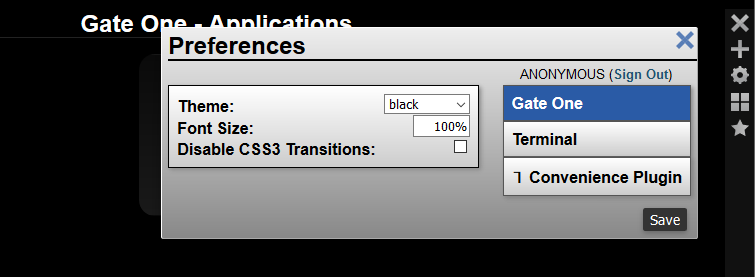
Czwarta opcja w kształcie czterech kwadratów pozwala nam zobaczyć wszystkie otwierane przez nas terminale. Wreszcie ikona w kształcie gwiazdy pozwala nam dodawać lub zarządzać adresami SSH, które chcemy zapisać w ulubionych.
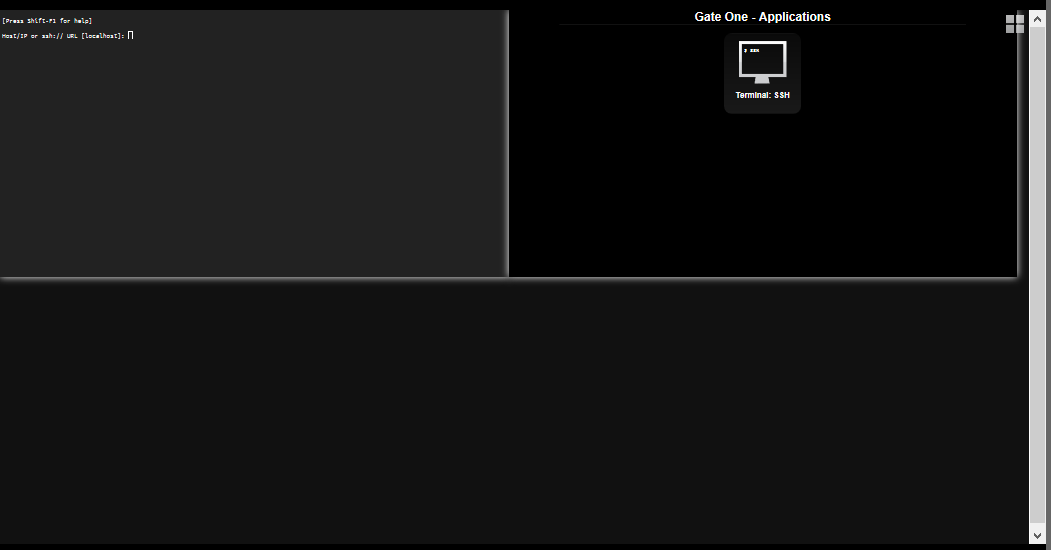
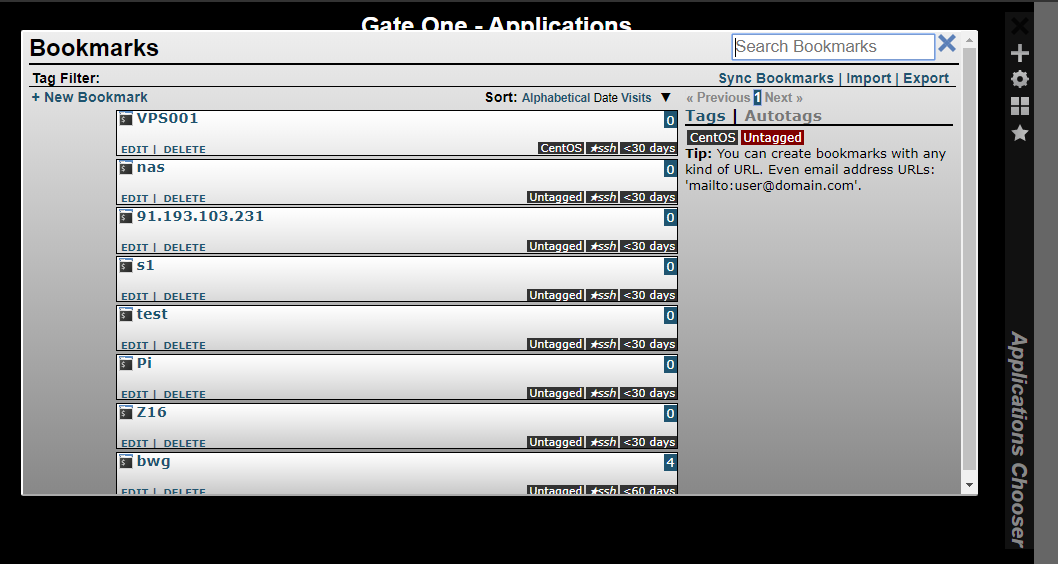
Zaletą korzystania z tego dodatku jest to, że gdziekolwiek jesteśmy i używamy przeglądarki, której używamy, ponieważ proces korzystania z niej jest taki sam, nie będziemy mieć problemów ani wątpliwości dotyczących korzystania z różnych interfejsów i jest to bardzo ważna zaleta
Jak widać, to rozszerzenie SSHGate jest świetne, ponieważ nie będziemy musieli instalować żadnego dodatkowego oprogramowania, aby połączyć się z serwerami SSH i zarządzać routerem, przełącznikiem lub serwerem za pomocą wiersza poleceń.